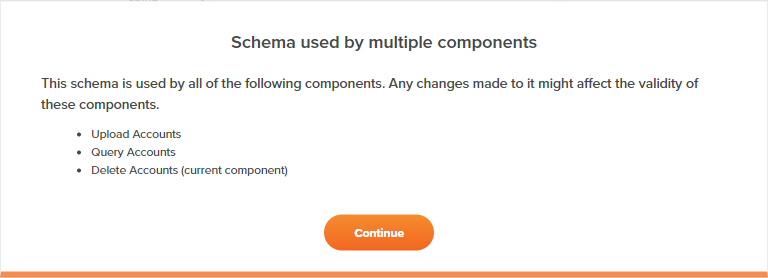Menú de Acciones de Esquema¶
Introducción¶
Esta página describe las acciones disponibles para los esquemas después de su creación, a las que se puede acceder desde el panel del proyecto o la transformación. Estos incluyen la eliminación, el cambio de nombre, la visualización de dependencias y la adición a un grupo, así como la edición de la configuración de una actividad que proporciona un esquema, la edición de un esquema o la eliminación de un esquema de una transformación.
Menú de Acciones del Panel Proyecto¶
Después de crear un esquema, se puede acceder a las acciones de menú para ese esquema desde la pestaña Componentes del panel del proyecto (consulte Menú de acciones de componentes en Ficha Componentes del panel Proyecto).
Estas acciones de menú están disponibles:
| Opción del menú | Descripción |
|---|---|
| Cortar coloca una copia del esquema en el portapapeles y elimina el esquema original del proyecto (consulte Reutilización de componentes). | |
| Copiar coloca una copia del esquema en su portapapeles (consulte Reutilización de componentes). | |
| Cambiar nombre coloca el cursor en el nombre del esquema para que pueda realizar las modificaciones necesarias. | |
| Ver dependencias cambia la vista en el panel del proyecto para mostrar cualquier otra parte del proyecto de la que dependa el esquema específico (consulte Dependencias, eliminación y eliminación de componentes). | |
| Agregar al grupo abre un cuadro de diálogo para crear un nuevo grupo personalizado o para agregar el esquema a un grupo existente (consulte Grupos de componentes). | |
| Eliminar elimina permanentemente el esquema (consulte Dependencias, eliminación y eliminación de componentes). |
Menú de Acciones de Esquema¶
Después de especificar un esquema de origen o de destino en una transformación, las acciones de menú para ese esquema están disponibles en la parte superior de la pantalla de configuración de la transformación en modo de asignación y modo secuencia de comandos. En la parte superior del lado de origen o de destino, haga clic en el icono de engranaje ![]() para abrir el menú de acciones:
para abrir el menú de acciones:
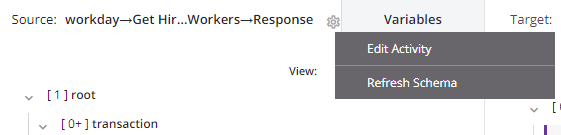
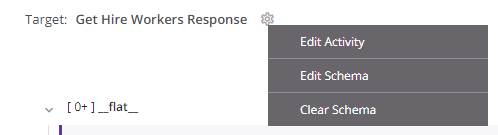
| Opción del menú | Descripción |
|---|---|
Editar actividad abre la configuración de la actividad para que realice los cambios necesarios (consulte Esquemas definidos en una actividad). Esta acción solo está disponible cuando la transformación hereda un esquema de una actividad adyacente o inicialmente adyacente. Para actividades con esquemas definidos por el usuario, puede editar la configuración para borrar o intercambiar el archivo que seleccionó para usar en el esquema. Para otras actividades, puede editar la consultar, cambiar la selección de objetos u otra configuración similar. | |
Editar esquema abre el editor de esquema para editar el esquema (vea Esquemas definidos en una Transformación). Esta acción solo está disponible para esquemas que son editables. Cuando edita un esquema que se creó a partir de un archivo de muestra en una transformación, aparece la pantalla de configuración para un esquema plano personalizado o esquema jerárquico personalizado se abre para que agregue o edite campos y/o nodos según sea necesario. Los esquemas proporcionados por una actividad adyacente no se pueden editar. Al abrir un esquema al que hacen referencia varios componentes, un cuadro de diálogo muestra una lista de los componentes que hacen referencia al esquema y se verán afectados por cualquier cambio:
| |
Refresh Schema regenera el esquema desde el extremo. Esta acción solo está disponible para esquemas heredados de una actividad adyacente con un esquema generado por conector (excepto Base de datos, NetSuite, Salesforce, Salesforce Service Cloud y ServiceMax extremos). Esta acción también regenera el esquema en otras ubicaciones a lo largo del proyecto donde se hace referencia al mismo esquema, como en una actividad adyacente. Para obtener más información, consulte Regeneración de esquema. | |
Borrar esquema borra un esquema proporcionado por la transformación de la transformación. Esta acción solo está disponible para los esquemas definidos en una transformación. Al eliminar un esquema, un mensaje le pide que confirme la eliminación del esquema, con estos resultados:
Nota Si un esquema proporcionado por la transformación estaba presente antes de la configuración de una actividad adyacente, la opción Borrar esquema no está presente. Aunque la transformación hace referencia a un esquema proporcionado por la transformación, no se utiliza en el procesamiento. Para borre un esquema proporcionado por la transformación en estas circunstancias, elimine temporalmente la actividad adyacente y aparecerá la opción Borrar esquema. Una vez que haya borrado el esquema proporcionado por la transformación, reemplace la actividad en la operación. |